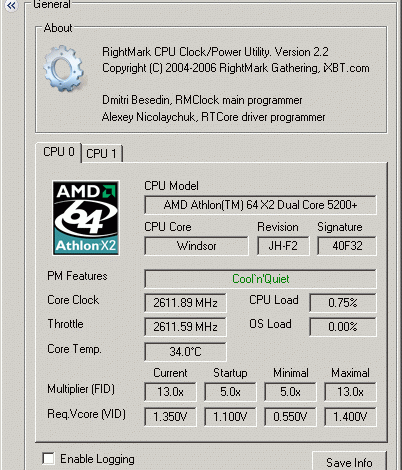Почему процессор загружен на 100 процентов, а видеокарта нет: причины и решения
Когда вы видите, что процессор работает на полную мощность, в то время как видеокарта едва задействована, это может указывать на дисбаланс в системе. Эта ситуация часто возникает, когда игра или приложение больше полагается на вычислительные мощности центрального процессора, чем на графические возможности видеокарты. Такая проблема может быть вызвана множеством факторов, начиная от настроек игры и заканчивая характеристиками конкретного приложения. Важно понимать, что загрузка процессора на 100% не всегда является негативным явлением, но постоянная высокая загрузка может привести к снижению производительности и перегреву.
Возможные причины дисбаланса
Существует несколько основных причин, по которым процессор может быть загружен сильнее, чем видеокарта:
- Узкое место в процессоре: Если процессор недостаточно мощный для обработки всех задач, которые ему поручены, он будет работать на пределе своих возможностей, даже если видеокарта простаивает.
- Неоптимизированное программное обеспечение: Некоторые игры и приложения плохо оптимизированы для использования графического процессора, поэтому основная нагрузка ложится на процессор.
- Настройки графики: Если настройки графики в игре установлены слишком низко, большая часть работы по рендерингу будет выполняться процессором, а не видеокартой.
- Драйверы: Устаревшие или поврежденные драйверы видеокарты могут привести к тому, что она не будет использоваться эффективно.
Более детальный анализ причин
Давайте рассмотрим некоторые причины более подробно:
- Сложные вычисления: Некоторые задачи, такие как физические расчеты в играх или обработка звука, требуют больших вычислительных ресурсов процессора.
- Проблемы с многопоточностью: Если приложение не умеет эффективно использовать все ядра процессора, одно ядро может быть загружено на 100%, в то время как остальные будут простаивать.
- Фоновые процессы: Запущенные в фоновом режиме приложения могут потреблять ресурсы процессора, уменьшая его доступность для основной задачи.
Как исправить ситуацию?
Вот несколько способов, которые могут помочь сбалансировать нагрузку:
- Обновите драйверы видеокарты: Убедитесь, что у вас установлены последние версии драйверов.
- Измените настройки графики: Попробуйте повысить настройки графики в игре, чтобы увеличить нагрузку на видеокарту.
- Закройте ненужные приложения: Закройте все приложения, которые могут потреблять ресурсы процессора в фоновом режиме.
- Проверьте процессор на перегрев: Перегрев может привести к снижению производительности процессора.
- Рассмотрите возможность апгрейда: Если процессор недостаточно мощный, возможно, стоит задуматься о его замене.
Сравнение влияния CPU и GPU в различных задачах
| Задача | Влияние CPU | Влияние GPU |
|---|---|---|
| Рендеринг видео | Высокое | Высокое |
| Игры | Среднее/Высокое | Высокое |
| Физические расчеты в играх | Высокое | Низкое |
| Обработка фотографий | Среднее | Среднее/Высокое (в зависимости от используемого ПО) |
| Работа с офисными приложениями | Низкое | Низкое |
Дополнительные факторы, влияющие на загрузку компонентов
Помимо перечисленных выше причин, на загрузку процессора и видеокарты могут влиять и другие факторы. К примеру, разрешение экрана играет важную роль. Чем выше разрешение, тем больше работы приходится выполнять видеокарте для отрисовки каждого кадра. С другой стороны, если разрешение низкое, процессор может оказаться «бутылочным горлышком», подготавливая данные для видеокарты быстрее, чем она может их обработать.
Еще один важный момент – это оперативная память (ОЗУ). Недостаточное количество ОЗУ может привести к тому, что системе придется часто обращаться к жесткому диску или SSD для подкачки данных, что значительно замедляет работу и увеличивает нагрузку на процессор. В играх это особенно заметно, так как они требуют большого объема памяти для хранения текстур, моделей и других данных.
Также стоит обратить внимание на фоновые процессы операционной системы. Автоматические обновления, антивирусные проверки и другие системные задачи могут потреблять значительное количество ресурсов процессора, особенно во время активной работы в других приложениях. Регулярная проверка и оптимизация автозагрузки поможет снизить нагрузку на процессор и освободить ресурсы для более важных задач.
Как оптимизировать работу системы для достижения баланса?
Вот несколько дополнительных советов по оптимизации:
- Мониторинг температуры: Используйте программы для мониторинга температуры процессора и видеокарты. Перегрев может привести к снижению производительности и даже к повреждению оборудования.
- Оптимизация SSD/HDD: Дефрагментируйте жесткий диск (если используете HDD) и убедитесь, что на SSD достаточно свободного места.
- Настройка электропитания: Убедитесь, что в настройках электропитания выбран режим «Максимальная производительность».
- Переустановка операционной системы: В крайнем случае, чистая переустановка операционной системы может помочь избавиться от накопившихся проблем и улучшить производительность.
- Обновление BIOS: Обновление BIOS материнской платы может исправить ошибки и улучшить совместимость с новым оборудованием.